- 图像和文字技巧
我们在使用WPS表格进行办公时,经常需要将多个单元格合并为一个单元格。
WPS表格合并居中功能有多种合并方式。下面将详细说明如何使用该功能。

1.合并居中单元格
如何将多个单元格的内容合并到一个单元格并居中显示?
选中需要合并的区域,点击上方菜单栏——合并并居中,其快捷键为Ctrl+M。
这样可以将多个单元格合并并居中显示。
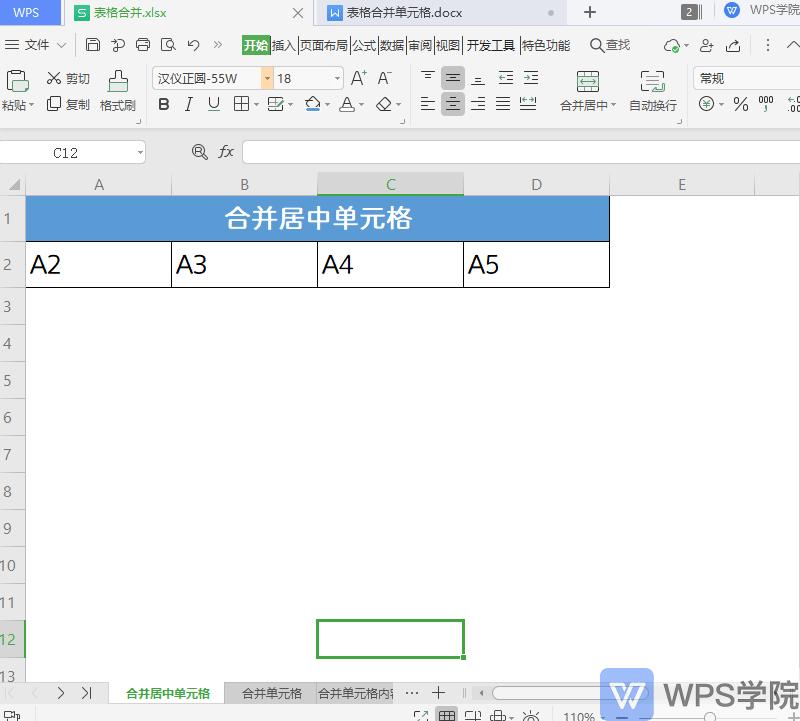
2.合并单元格
如何合并单元格而不居中?
选中需要合并的区域,点击合并中心-合并单元格,这样选中的单元格就可以合并了,但是合并后不会显示在中心。
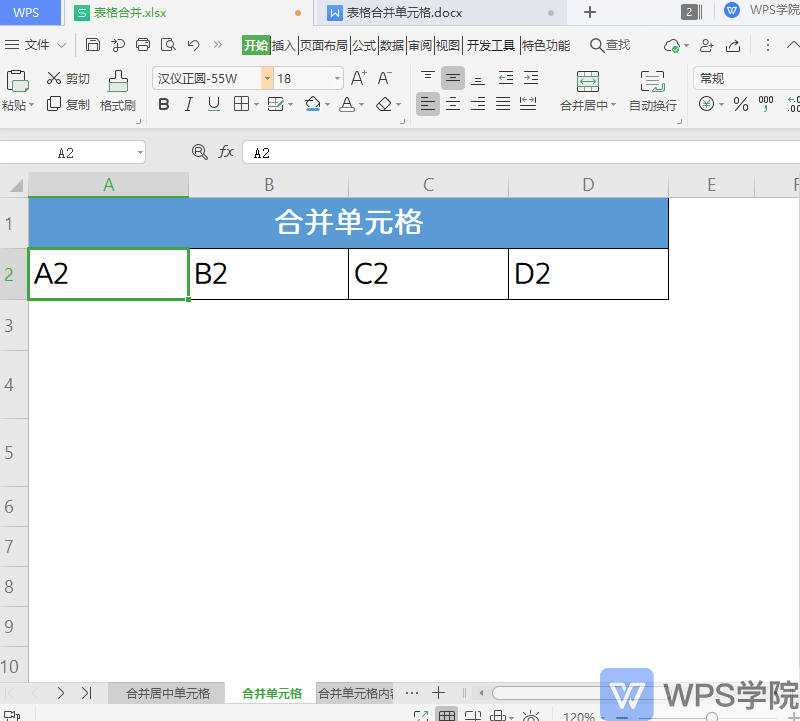
3.合并单元格内容
如何将选定单元格区域的内容合并到一个单元格中?
以此表为例。如果我们要合并单元格 A1:A5 的内容,请选择单元格 A1:A5。
点击合并中心-合并内容,将所选单元格范围内的内容合并到一个单元格中。
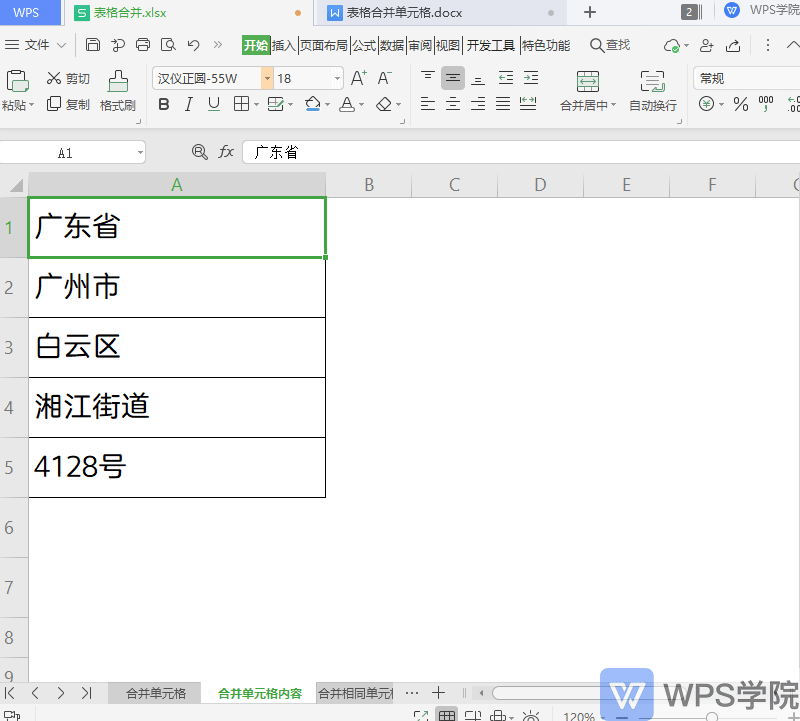
4.合并相同的单元格
如何合并同一列中内容相同且相邻的单元格?
以此表为例。我们可以看到类列中相同的内容是相邻的。选择单元格范围,然后单击合并中心 - 合并相同的单元格。
这样可以将内容相同且相邻的单元格内容快速合并到一个单元格中。
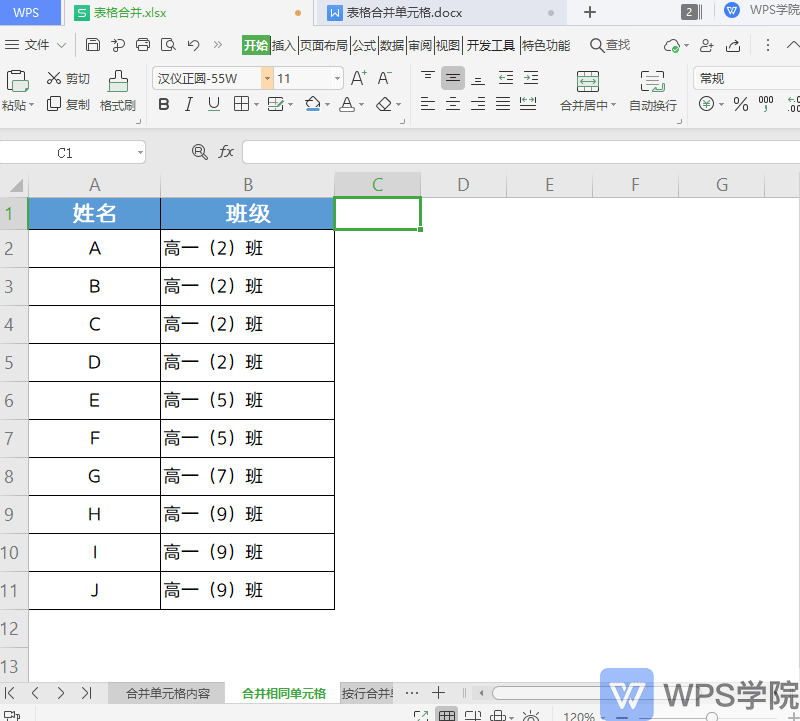
5.按行合并单元格
以此表为例。我们想要快速合并前四行的单元格。
选中单元格区域,点击合并中心-按行合并,即可将选中的区域按行进行合并。
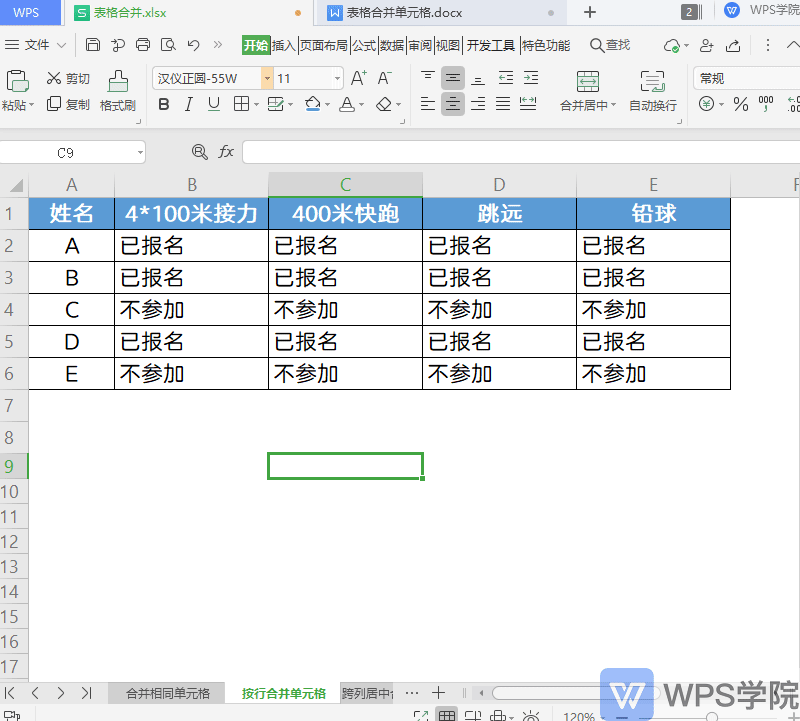
▪简单了解了合并表格的各种方式后,如何取消合并呢?
以此表格为例,选择合并的单元格,我们可以点击合并并居中按钮,赶紧取消合并。
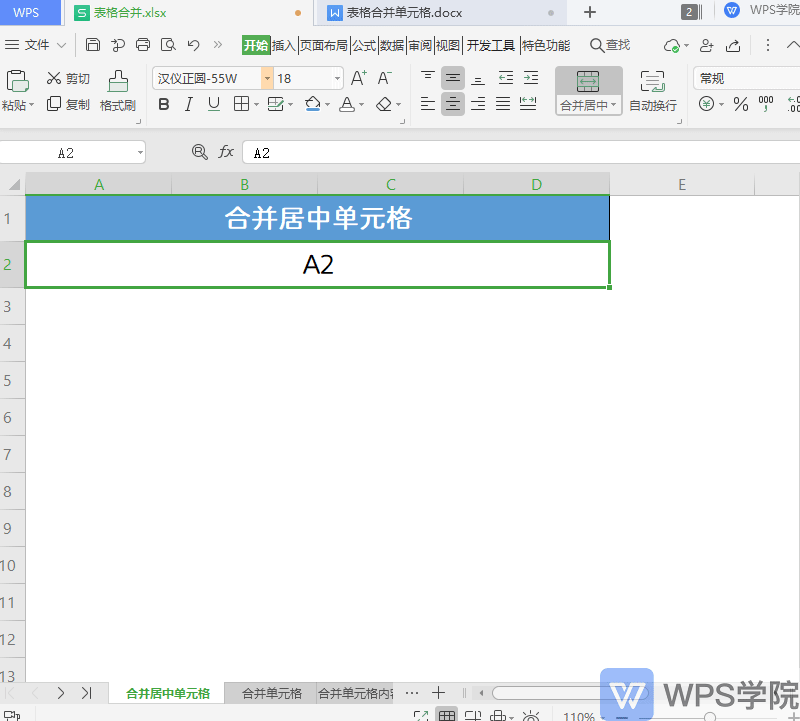
▪您也可以选择合并的单元格,点击合并中心-取消合并单元格。
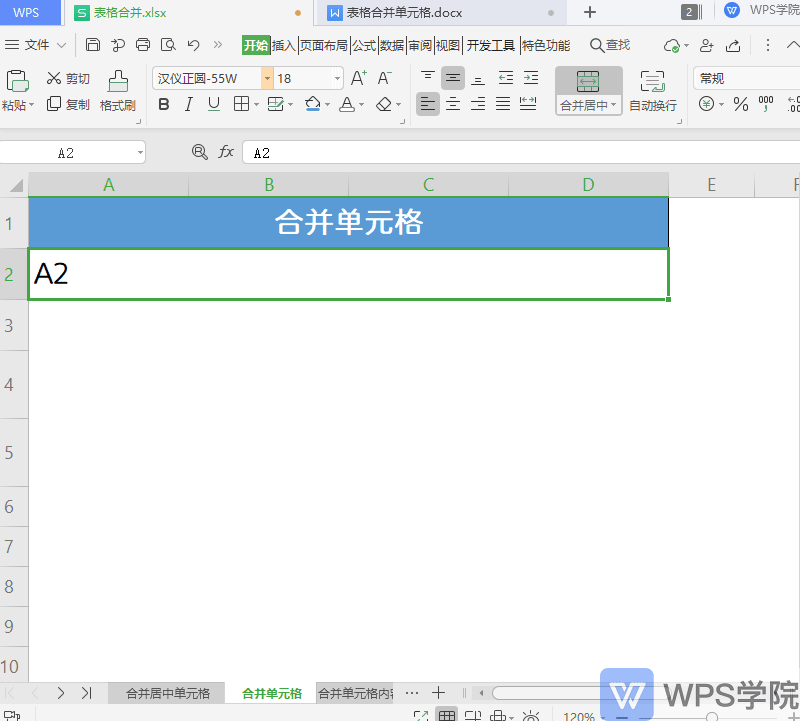
▪如果我们要将合并的内容拆分到一个单元格中,选择合并的单元格,点击合并居中-分割并填充内容。
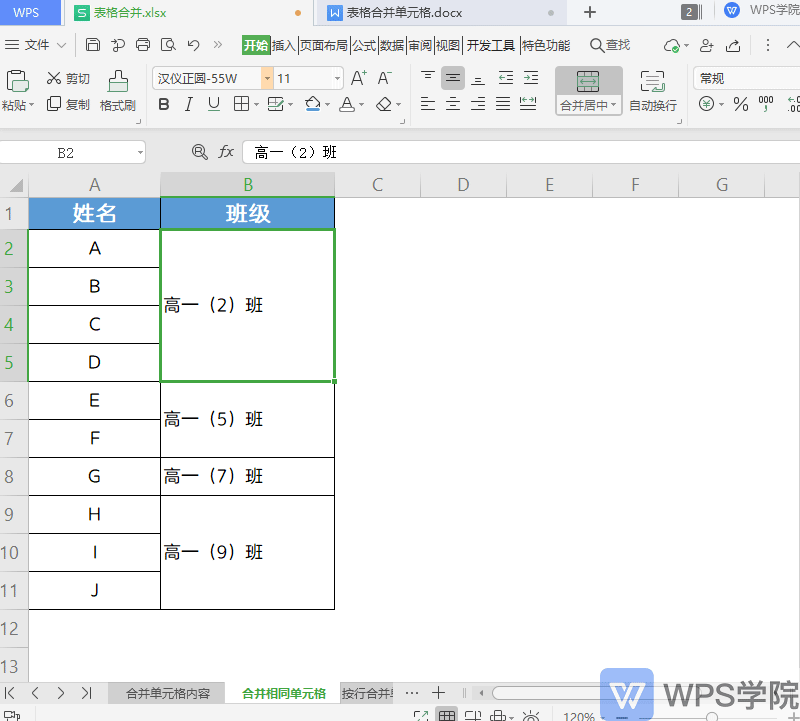
▪在合并中心-默认合并方式中,您可以根据自己的习惯设置默认的单元格合并方式。
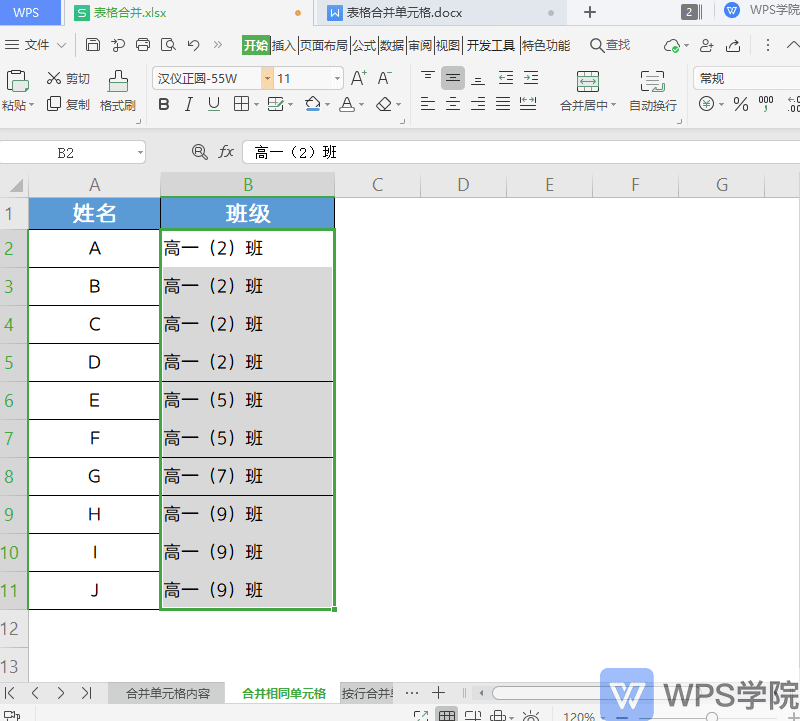
怎么样?你对这个功能都了解吗?
文章为用户上传,仅供非商业浏览。发布者:Lomu,转转请注明出处: https://www.daogebangong.com/articles/detail/WPS-biao-ge-de-duo-zhong-he-bing-fang-shi.html

 支付宝扫一扫
支付宝扫一扫 
评论列表(196条)
测试